Hiệu ứng ánh sáng ColorDogle cho tấm ảnh
Một bài hướng dẫn bạn làm hiệu ứng ánh sáng rất đẹp dựa trên việc sử dụng tinhsnawng Color Dogle . Bạn có thể download ảnh mẫu chất lượng cao từ một trong hai địa chỉ sau đây
[button color=”green” size=”medium” link=”http://share.vnn.vn/tai-file-20000769 ” target=”blank” ]LINK 1[/button] HOẶC [button color=”green” size=”medium” link=”http://www.mediafire.com/view/?mk2xnd4l4y972u9″ target=”blank” ]LINK 2[/button]
Điều đầu tiên là các bạn tách nhân vật ra khỏi nên, điều này mình sẽ không bàn đến nữa tránh để bài viết quá dài, trong diễn đàn đã có nhiều bài tập hướng dẫn cách tách hình rồi,

Tạo một Document mới kick thuớc tuỳ ý, nếu bạn nào thích làm to thì chọn khổ lớn không thì chọn khổ nhỏ, trong bài là mình chọn kick thước 1070×1300 px
Sau đó thì kéo nhân vật vừa tách ra vào trong document đó, điều chỉnh sao cho nhân vật đứng vào chính giữa hình, đặt tên cho layer chứa nhân vật là “Man”

tạo 1 layer mới và chắc chắn là layer đó nằm duới layer chứa nhân vật, sao đó fill màu đen cho layer đó
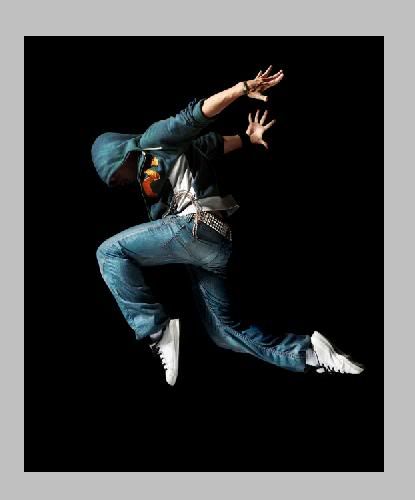
tạo layer mới và thiết lập gradient như sau
![]()
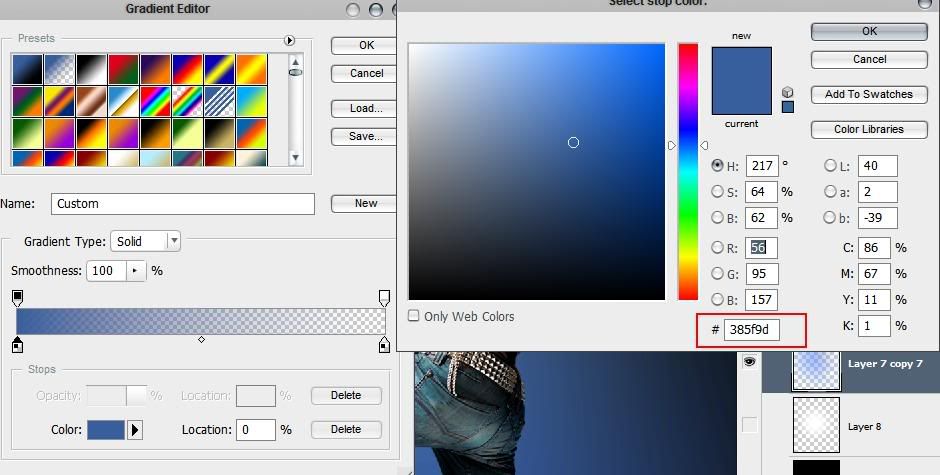

Nhân đôi layer Man, sau đó vào Filter/Blur/Gaussan Blur
| Hình đã được tự động thu nhỏ về 800×600 pixel. Click vào đây để xem kích thước thật của hình là 817×724 pixel |

thiết lập chế độ hoà trộn là Color Dodge

Nhân đôi layer mới Blur lên và lần này thiết lập chế độ hoà trộn là Overlay

Tạo một layer mới, kick chọn công cụ Brush, chọn brush nét mềm, kick thuớc là 250 px, các bạn tô 1 cách tự do lên layer đó 2 màu: Màu vàng mã màu ffcc00, màu tím mã màu ea00ff
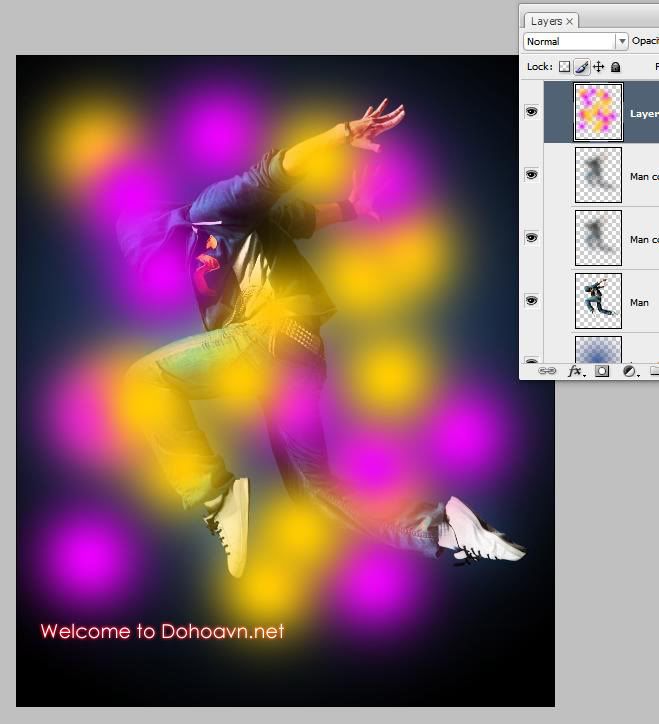
tiếp đến vào Filter/Blur/Gaussan Blur

Sau đó thì thiết lập chế độ hoà trộn cho layer đó là Soft Light
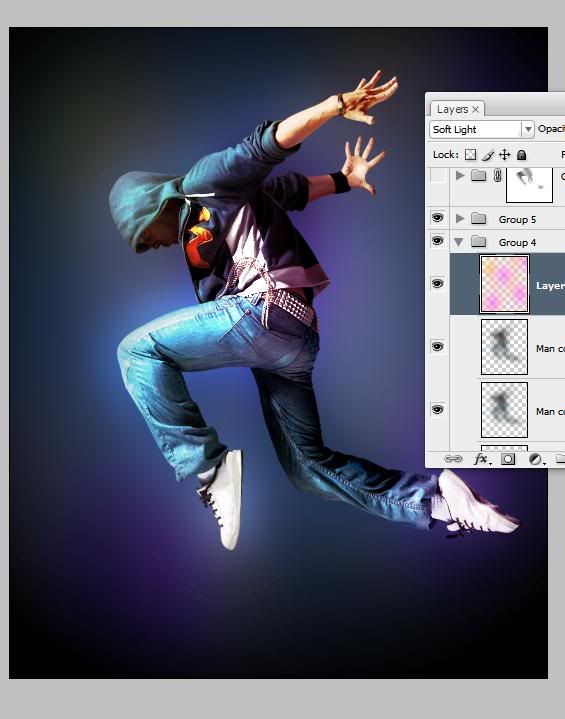
Đến buớc này các bạn cần có 1 brush tự tao để phục vụ bài làm
Tạo 1 Document mới , kick thuớc 500×1300 px, nền trong suốt. sử dụng công cụ Rectangle Tool vẽ 1 hình chữ nhật như sau
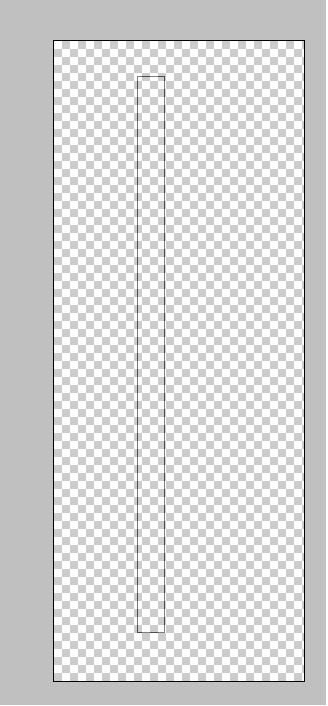
sử dụng lênh Ctrl+T, kick chuột phải chọn dòng Perspective
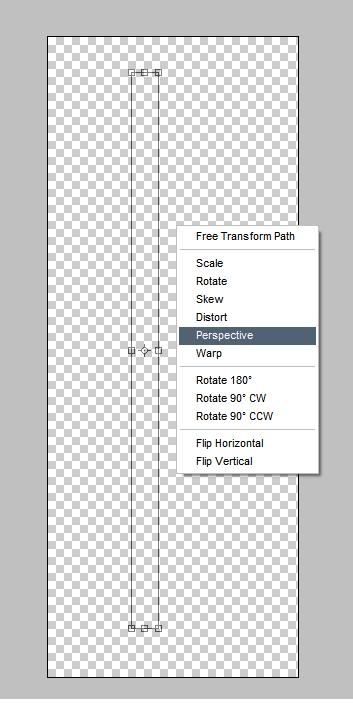
di chuột sang bên phải khi nó hiện cái mũi tên 2 chiều thì kick chuột và kéo chuột xuống duới
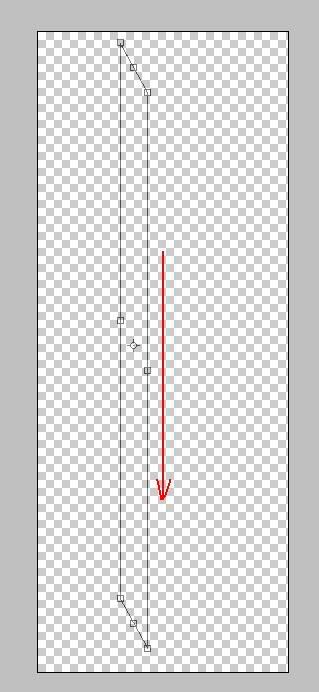
Sau đó thì tô màu đen cho hình và vào Edit/Define Brush để lưu brush đó vào
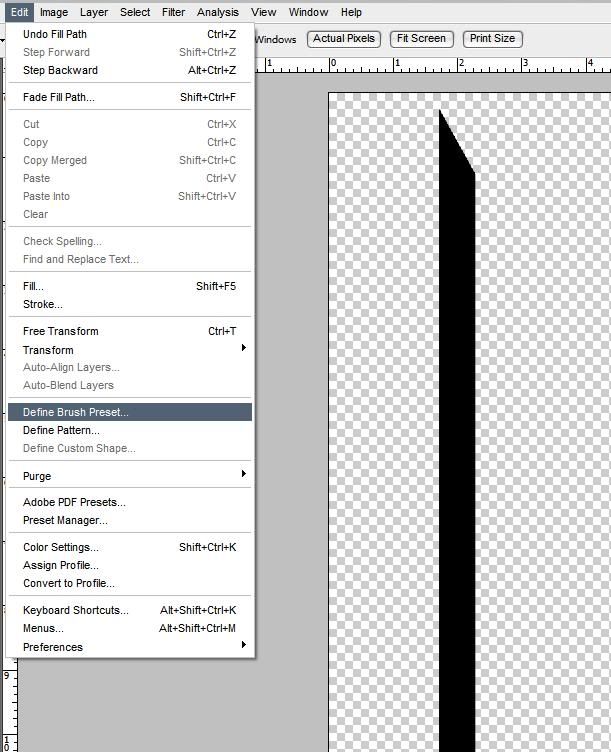
Quay trở lại với bài tập, tạo một layer mới, sử dụng Brush vừa mới tạo, vào Windown/ Brush để hiện lên bảng điều chỉnh brush hoặc không thì các bạn ấn F5, thiết lập như sau
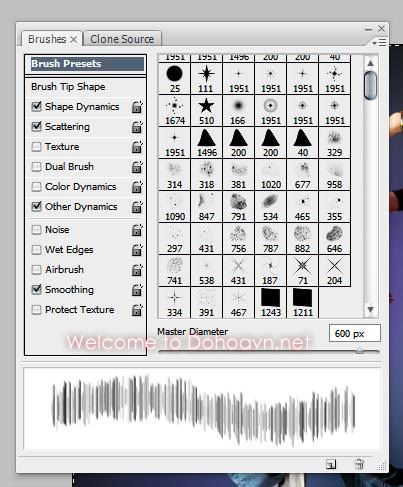
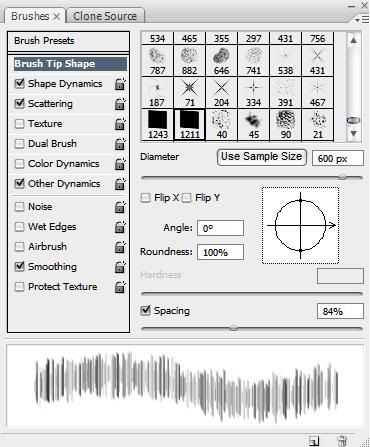
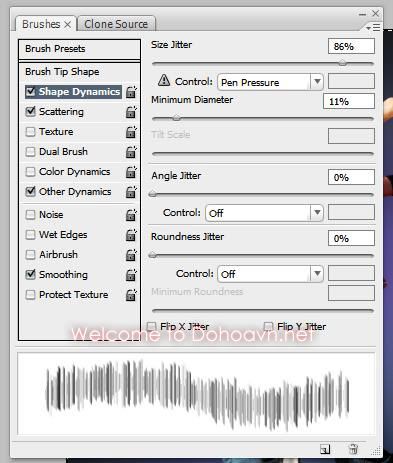
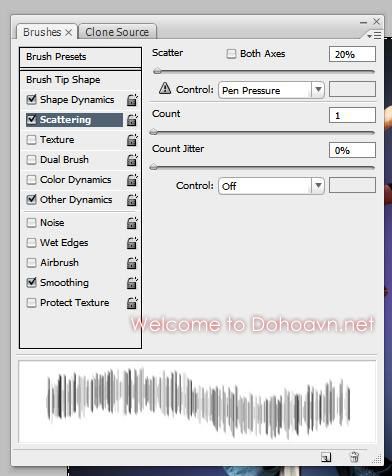
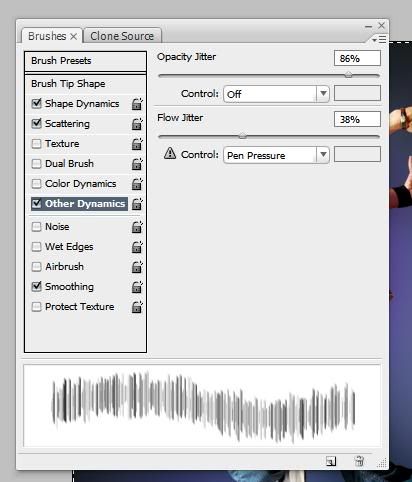

Sử dụng lệnh Ctrl+t để xoa hình và di chuyển về vị trí sau
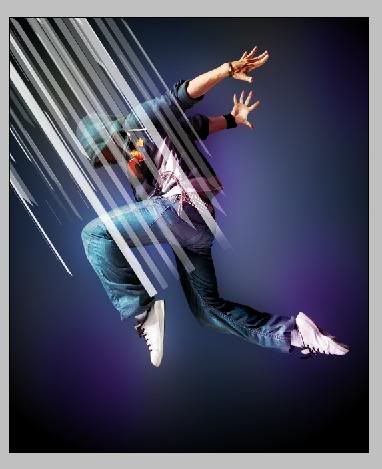
Nhân đôi layer lên, sau đó vào Filter/Blủ/Motion Blur, điều chỉnh hướng cưa đưòng kéo dài sao cho nó trùng với hứớng của các đưòng Brush ta vừa chỉnh, khhông cần chính xác quá nhưng làm sao trông nó khả dĩ , thông số trong Motion Blur các bạn xem hình
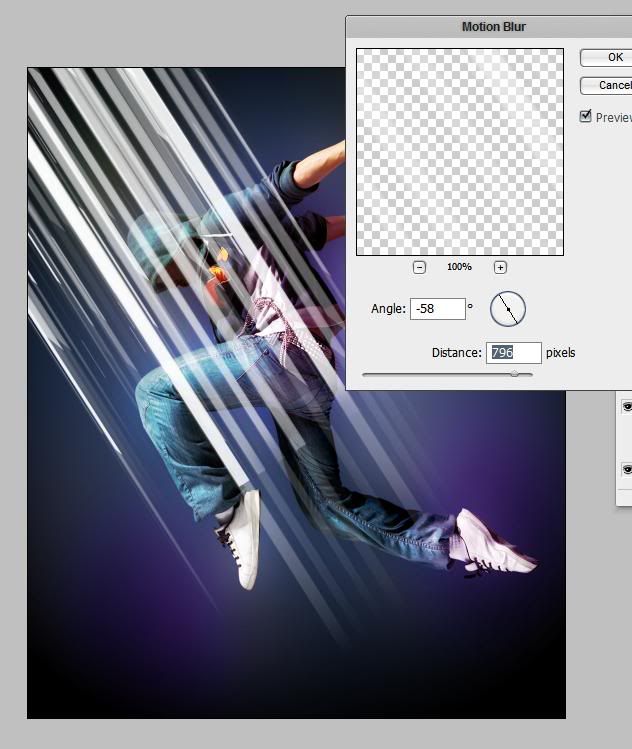
Giảm Opacity:
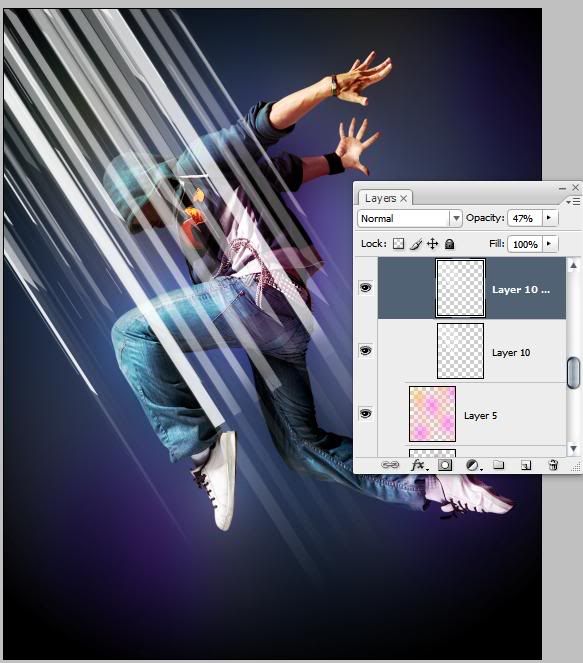
Nhân đôi layer mà chúng ta sử dụng brush, sử dụng lênh Ctr+T để thu nhỏ lại và di chuyển xuống bên duới

Nhân đôi layer mà chúng ta sử dụng brush, sử dụng lênh Ctr+T để thu nhỏ lại ,xoay hình và di chuyển sang bân phải như hình
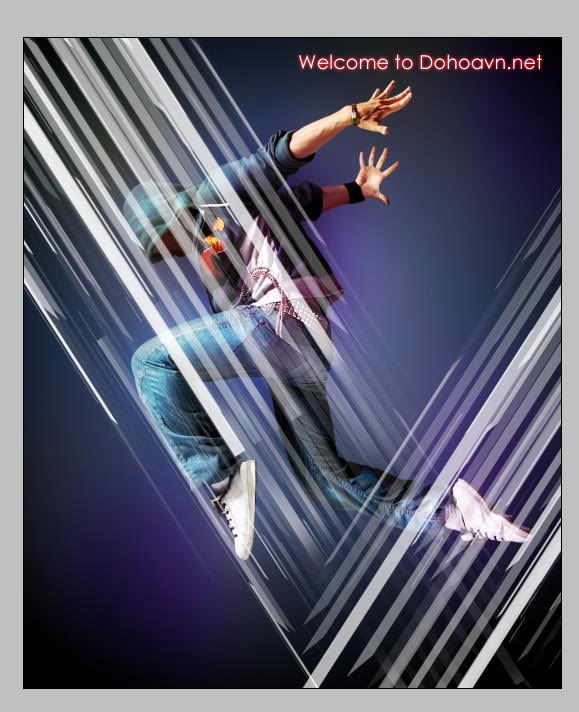
Tiếp đển tạo layer mới, dùng công cụ Rectangular Marquee Tool vẽ 1 hình chữ nhật chọn công cụ Gradient thiết lập như hình


Sử dụng lệnh Ctrl+t để xoay hình

Sau đó thì vào Filter/Blur/Motion Blur thiết lập chiều nghiêng như trên và độ kéo dài như sau

Nhân layer đó lên và mỗi lần nhân lên thì dịch chuyển nó hoặc sang trái hoặc sang phải
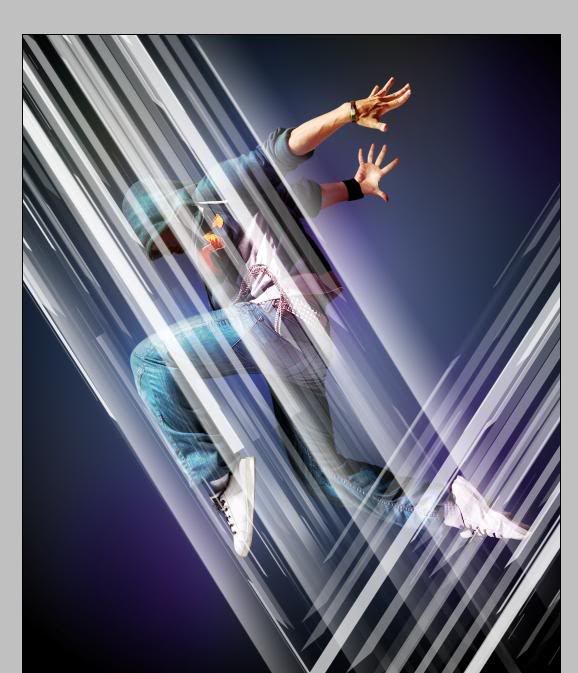
Tiếp đến tạo 1 Group, đưa tất cả các layer từ layer chứa brush tự tạo đến layer mà chúng ta vừa làm ở ngay buớc trên, sau đó thiết lập chế độ hoà trộn là Color Dodge
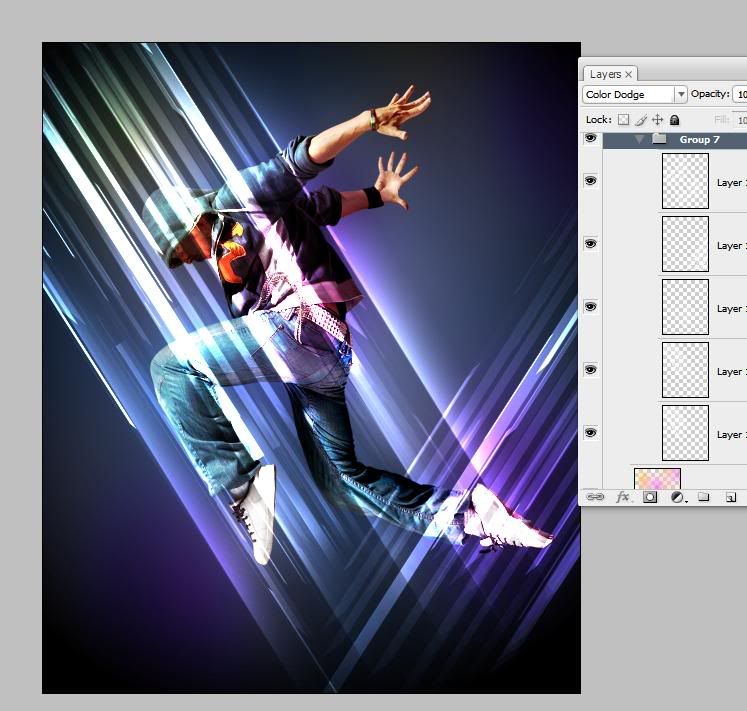
Tạo layer mask cho Group và dùng brush nét mềm, cỡ 100 px, opcity là 40 , tô lên phần vùng gương mặt, và một số chỗ trên cơ thể nhân vật mà nó làm cháy hình
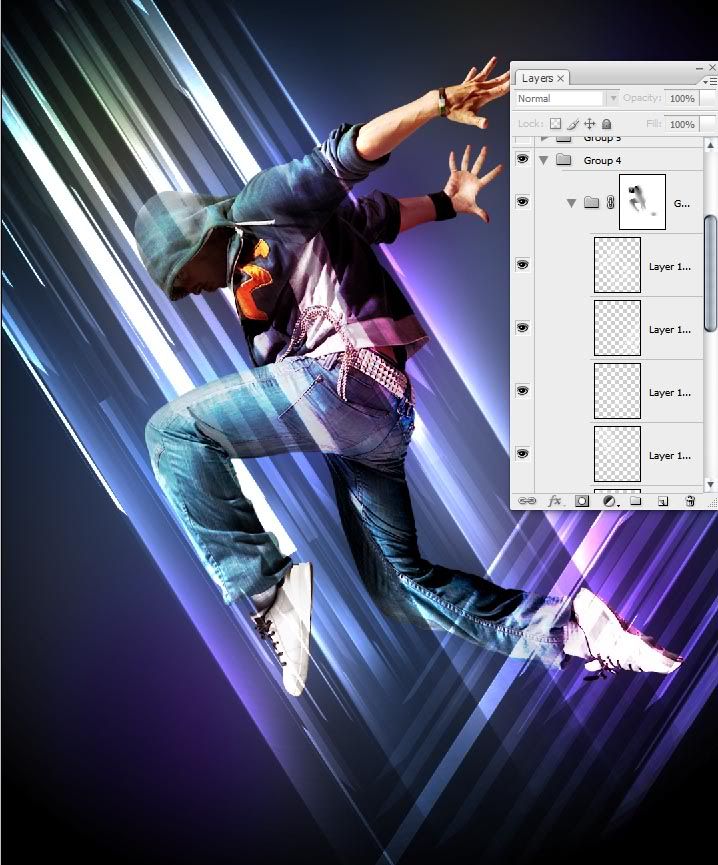
Tạo layer mới , sử dụng brush các bạn down theo link sau , tô lên phần layer đó , tô một cách tự nhiên mái thoải
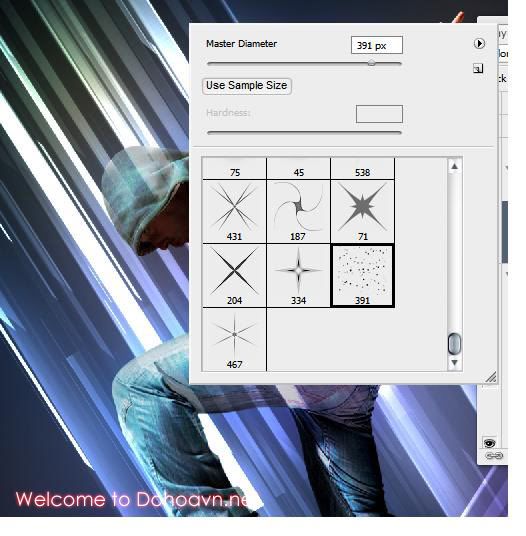

Nhóm cái layer chứa brush đó vào 1 group và thiết lập chế độ hoà trộn là Color Dodge, tạo layer Mask cho group đó và tô đen vùng gương mặt của nhân vật

Tạo một layer mới , sử dụng Brush ngôi sao tô lên hình
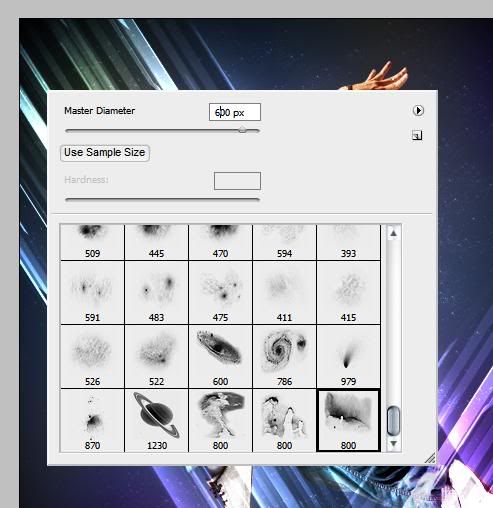

Tạo một layer mới sử dụng brush khói tô lên phần rìa cánh tay, mũ ,quần áo, và giày của nhân vật

tiếp theo tạo layer mask cho layer chứa brush khói đó và xoá đi những phần brush lem lên nhân vật.
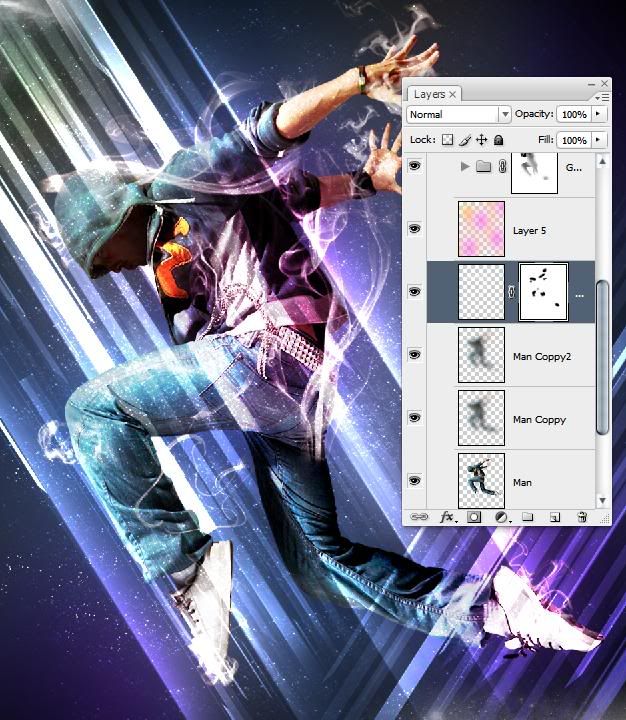
tạo một layer mới nằm trên layer chứa brush khói, sử dụng Brush nét mềm cỡ 100 px, tô lên một số điểm sau
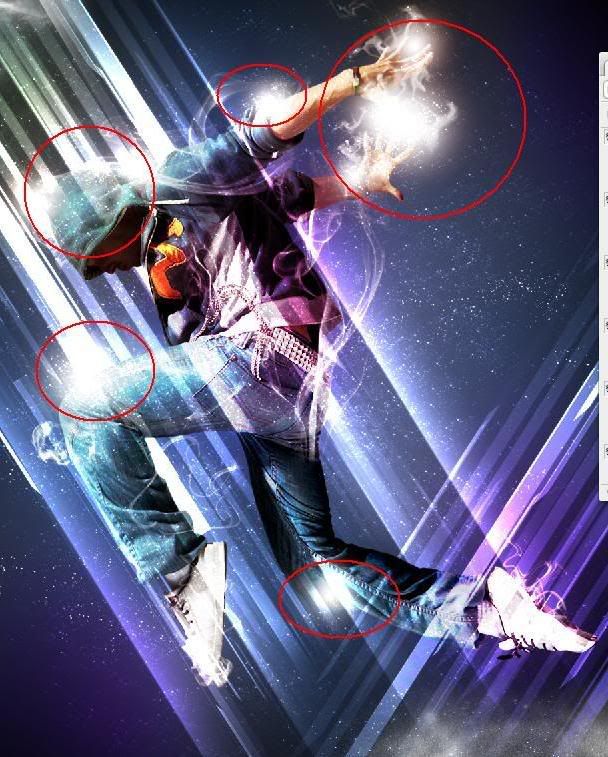
Hoặc khôgn thì các bạn tô thế nào cũng đuợc tuỳ theo ý mình sao cho nó có độ sáng chói là ok
Kick chọn layer trên cùng , ấn tổ hợp phím Ctrl+Alt+Shilft+E để merge tất cả các layer lại
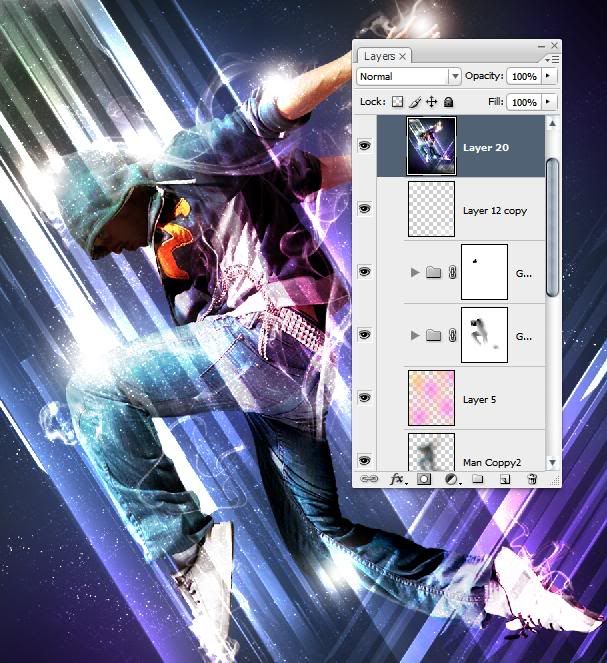
để chế độ hoà trộn là Soft light , và vào Filter/Blur/Motion Blur thiết lập độ nghiêng như ban đầu ở các buớc trên đã thự hiện
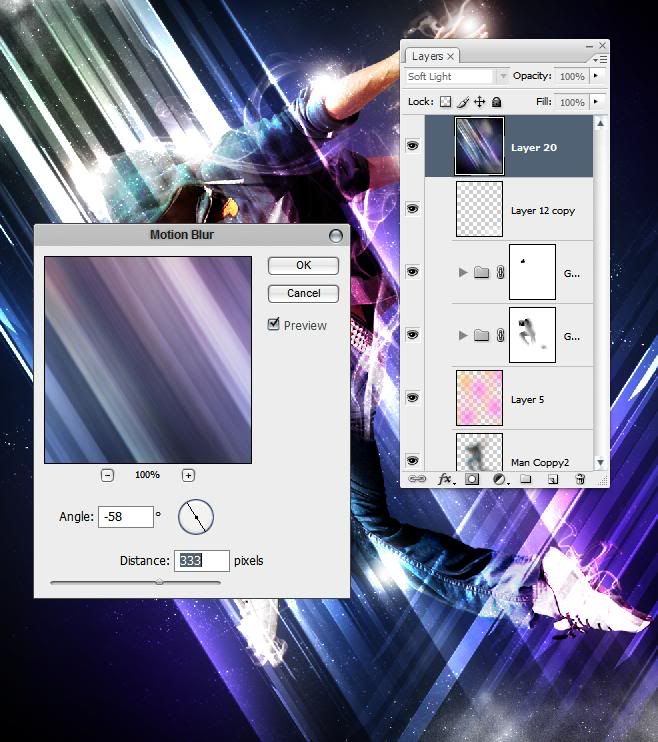
tiếp đến là một số buớc chỉnh màu sắc của hình, bạn có thể dùng lệnh Hue/Saturation , ColorBlance hoặc các lệnh chỉnh màu khác để chỉnh tấm hình theo ý muốn
















link down brush đâu cho mình xin